Cara Menghapus Foto Profil di FB 2024
Daftar Isi
Orang akan mengetahui jika akun tersebut milik kita dengan melihat foto profil, dengan kata lain foto profil adalah bentuk identitas kita di akun media sosial.
Tetapi ada beberapa pengguna yang terkadang ingin menghapus foto profilnya di Facebook dengan beragam alasan.
Seperti ingin menjaga privasi, agar fotonya tidak diambil oleh orang lain karena takut disalahgunakan atau alasan lainnya.
Namun foto profil FB yang sudah dihapus tidak akan dipulihkan kembali, kecuali Anda menyimpan filenya dan menguploadnya ulang.
Pembahasan Cara Menghapus Foto Profil di FB
Lalu bagaimanakah cara untuk menghapus foto profil tersebut? Apakah sama cara untuk menghapus foto profil di FB, Facebook Lite di Android ataupun di PC atau laptop? Jawabannya tentu sama, yang membedakan hanya perangkat yang digunakan saja ya guys.Sedangkan untuk menu-menu dan langkahnya tetap sama ya guys.
Baca Juga : Cara Menghapus Pertemanan di FB dengan Cepat
Untuk menjawab pertanyaan tersebut, yuk langsung saja simak ulasan berikut ini tentang cara menghapus foto profil di FB.
Cara Menghapus Foto Profil di FB
1. Cara Menghapus Foto Profil di FB Reguler melalui HP
 |
| Cara Menghapus Foto Profil di FB Reguler melalui HP |
Adapun cara menghapus foto profil di FB terbaru sebagai berikut:
- Untuk langkah pertama, silahkan buka aplikasi Facebook yang ada di HP Anda kemudian login ke akun FB.
- Setelah berhasil login, silahkan buka profil akun FB Anda lalu klik dibagian foto profil yang akan dihapus tersebut.
- Agar foto profil bisa lengsung dihapus, silahkan pilih menu Lihat Foto Profil.
- Untuk menampilkan menu pilihan pada foto yang akan dihapus, silahkan klik ikon tiga titik yang ada di sudut kanan atas layar.
- Di menu ini, banyak hal yang bisa dilakukan seperti menjadikannya foto sampul, mengedit keterangan foto, mendownload atau menghapus foto. Karena ingin menghapusnya, maka pilihlan menu Hapus foto.
- Lalu akan muncul pertanyaan "Anda yakin ingin menghapus foto ini?" Jika sudah yakin, silahkan tekan tombol HAPUS.
- Selesai.
2. Cara Menghapus Foto Profil di FB Lite
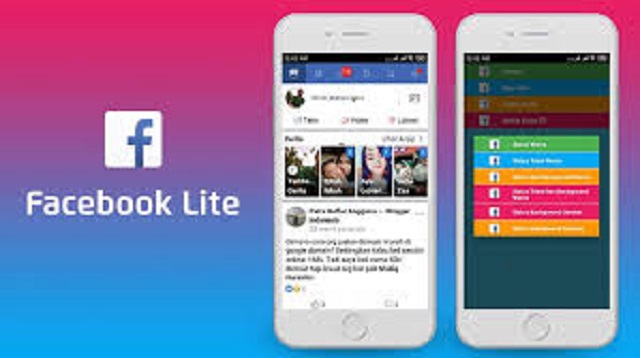 |
| Cara Menghapus Foto Profil di FB Lite |
Pada dasarnya, cara untuk hapus foto profil di FB reguler dengan FB Lite sama, yang membedakan hanya aplikasinya saja.
Berikut ini cara menghapus foto profil di FB Lite:
- Buka aplikasi Facebook Lite dan login ke akun FB Anda.
- Setelah login, silahkan buka profil dan klik foto profil tersebut.
- Kemudian klik ikon tiga titik yang ada di kanan atas layar.
- Lalu pilih menu Hapus foto dan konfirmasi.
- Selesai.
3. Cara Menghapus Foto Profil di FB melalui PC atau Laptop
 |
| Cara Menghapus Foto Profil di FB melalui PC atau Laptop |
Sedangkan cara menghapus foto profil di FB melalui PC atau laptop seperti berikut ini:
- Silahkan buka website Facebook di PC Anda melalui browser atau bisa juga melalui link berikut ini (Buka Website Facebook).
- Kemudian login ke akun FB Anda
- Setelah login, silahkan buka profil dan klik foto profil yang akan dihapus.
- Lalu klik ikon tiga titik dan pilih menu Hapus foto.
- Selanjutnya konfirmasi penghapusan foto dengan menekan tombol HAPUS. Selesai
Akhir Kata
Beberapa cara di atas bisa digunakan untuk menghapus foto profil di akun Facebook.
Menghapus foto profil FB reguler atau FB Lite jika menggunakan HP ataupun PC caranya masih sama, yang membedakan hanya aplikasi dan perangkat yang digunakan saja ya guys.
Oleh karena itu, silahkan pilih cara sesuai dengan aplikasi dan perangkat yang Anda gunakan saat ini, agar prosesnya lebih mudah.
Itulah seluruh isi artikel kami kali ini mengenai cara menghapus foto profil di FB 2024. Semoga bermanfaat dan selamat mencoba.

Posting Komentar